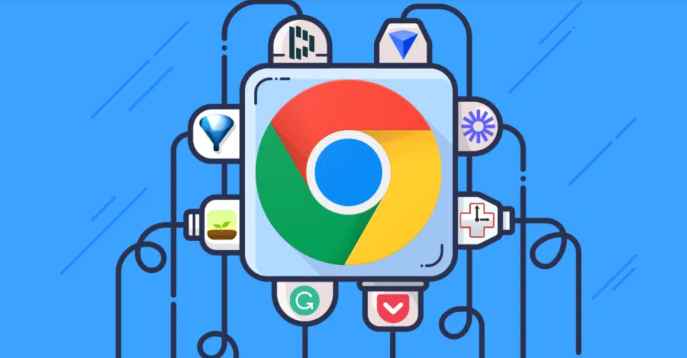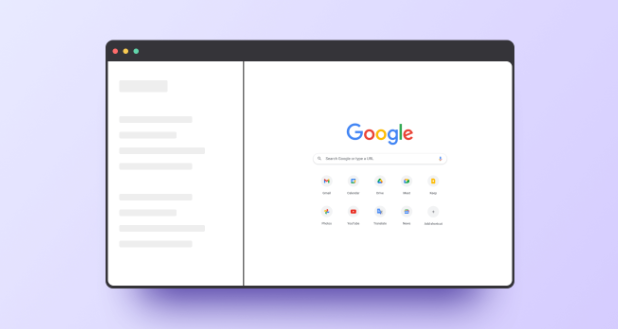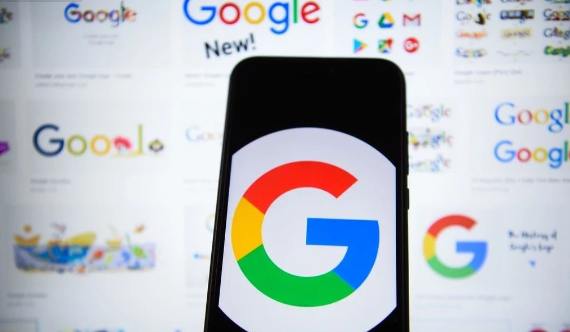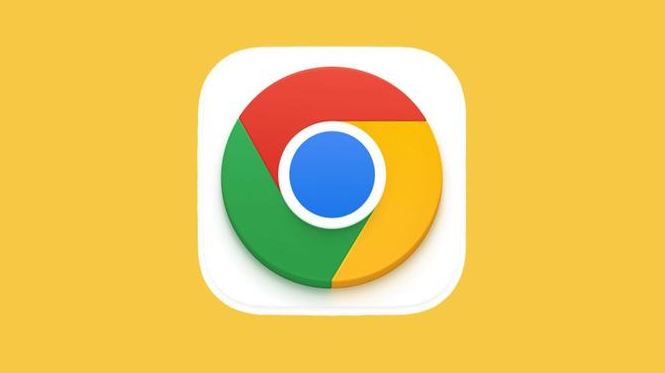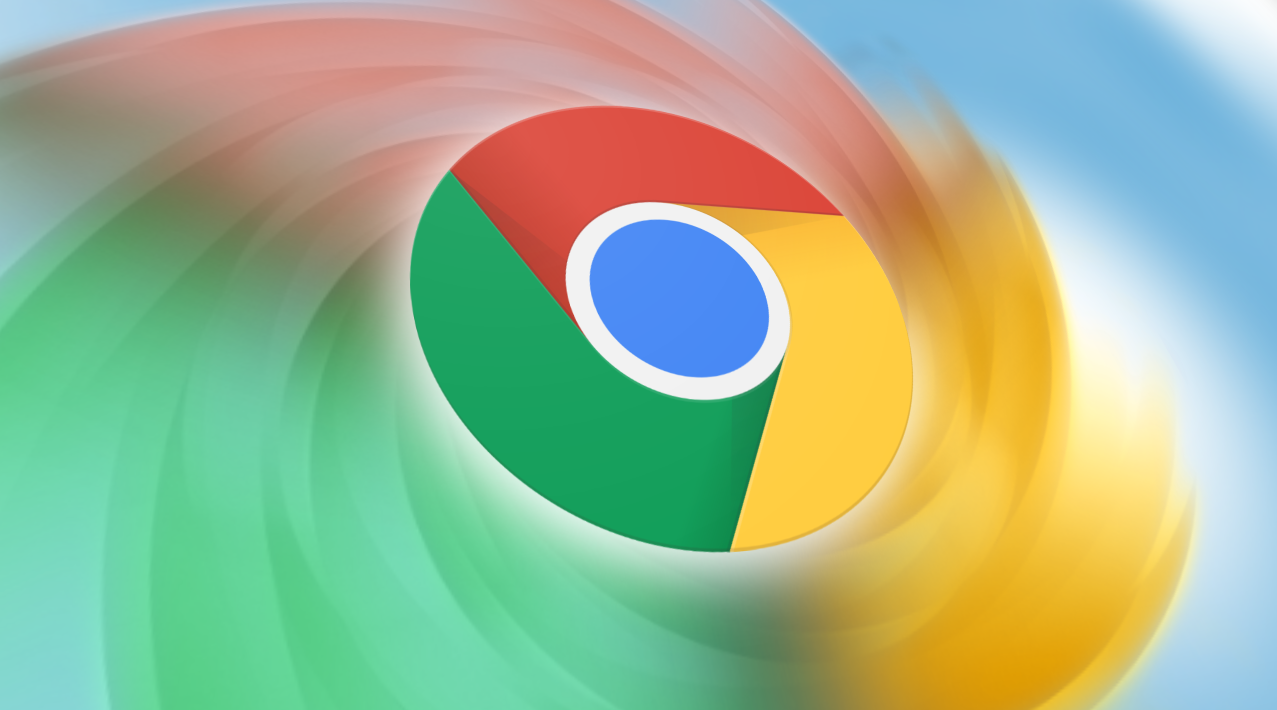1. 进入扩展程序管理页面:打开谷歌浏览器,点击右上角的三个点图标,选择“更多工具”,然后点击“扩展程序”,也可在地址栏直接输入`chrome://extensions/`并回车,进入扩展程序管理页面。
2. 查看已安装插件权限:在扩展程序管理页面中,可以看到已安装的插件列表。点击某个插件下方的“详情”按钮,可查看该插件所拥有的具体权限,如访问网站数据、读取和更改浏览器历史记录等。
3. 设置插件权限:部分插件有一些可自定义的权限选项。例如,有的插件可能会有“允许访问文件网址”等选项,可根据实际需求开启或关闭这些选项。若插件存在风险较高的权限,且你不确定其必要性,可考虑取消勾选。
4. 调整插件顺序:在扩展程序管理页面中,还可以通过点击并拖动插件的方式来调整它们的加载顺序,这可能会影响插件的运行和权限的使用。
5. 卸载不需要的插件:对于不再使用或不信任的插件,可点击插件右上角的“删除”按钮进行卸载,以减少潜在的安全风险和不必要的权限占用。